Lo Último en IP@P
- Stellar Data Recovery revoluciona la recuperación de archivos perdidos en discos duros externos
- Goblin Mine: La Estrategia Económica Detrás del Juego de Minería que está Fascinando a Todos
- Estos son los nuevos Cargadores UGREEN: potencia y portabilidad en dos versiones que no te puedes perder
- UGREEN Nexode Pro: El Cargador Ultradelgado que revoluciona la carga de dispositivos móviles
- La computación en la nube está transformando los juegos Online y estas son sus grandes ventajas
Una de las mejores formas de mantener la privacidad de nuestros dispositivos móviles, es dejando la menor evidencia de todo lo que hacemos en ellos.
Pero dejar el menor rastro puede ser un poco tedioso y más por el hecho de que son varias aplicaciones que debemos monitorear, además de eliminar el historial.
Por eso, en este artículo te hemos preparado una sencilla guía para que puedas hacer una exhaustiva limpieza en tu móvil iPhone.
¿Qué aplicaciones de mi dispositivo iPhone dejan historial de datos?
Ahora veremos cuáles son los diferentes tipos de herramientas que dejan un registro de nuestras acciones en nuestro móvil iOS:
Los navegadores
La mayoría de los navegadores y buscadores de los dispositivos móviles dejan un registro de los sitios que hemos visitado, y el contenido del cual estamos disponiendo en nuestro día a día.
Estas aplicaciones pueden ser Google Chrome, Mozilla Firefox, o el buscador nativo de iOS Safari. Pero también se incluyen aplicaciones de búsquedas más específicas por ejemplo YouTube.
Sistema de localización
Este tipo de apps manejan datos de una mayor importancia, ya que inciden directamente sobre nuestra privacidad y seguridad, se trata de herramientas como Apple Maps, Google Maps, o cualquier otra de terceros que incluya un GPS.
En ellas suelen guardarse los registros de nuestros movimientos diarios a distintos sitios en la ciudad o localidad en la que vivamos, por lo tanto es importante tener un buen control sobre esto y evitar que caiga en manos no deseadas.
Registro de llamadas
La libreta de llamadas es otro claro ejemplo de una aplicación en nuestro iPhone que deja un registro exacto de todas nuestras llamadas al día, indicando a qué contacto se llamó y cuánto tiempo duró la llamada.
Aplicaciones de mensajería
Las apps de mensajería van mucho más allá de un simple SMS, y existe una gran cantidad de estas que se pueden descargar desde App Store, y como podemos intuir los chats igualmente dejan un registro de las conversaciones.
Las más conocidas son WhatsApp y Telegram, pero seguro que con una pequeña búsqueda aparecen muchas otras.
Redes sociales
El último ejemplo que utilizaremos son las muy conocidas y adictivas redes sociales, y sí aunque no lo creas todas las horas que gastas allí también dejan una gran huella de tus búsquedas y conversaciones con otros usuarios.
Pasos para eliminar tu historial de navegación en todos los navegadores para iOS
Los navegadores siempre suelen dejar un historial de todas los sitios web que visites, claro siempre y cuando no lo hagas de forma incógnita.
A continuación veremos con pasos cómo eliminar los datos de navegación de algunos de los navegadores más usados en iPhone:
En Google Chrome
Chrome es el navegador más conocido, en él puedes eliminar todo el registro que posees. Si lo haces debes tener en cuenta que también se eliminará todo aquel que tengas en distintos dispositivos asociados a esta cuenta, y con la que hayas hecho una previa sincronización.
Descubre cómo hacerlo siguiendo estos sencillos pasos:
- Accede a tu buscador.
- Busca la opción de "Más" e ingresa en el "Historial".
- Al momento que ingresas al historial se te mostrará todo los sitios a los cuales has ingresado, ya sea recientemente o hace tiempo, en la parte inferior te saldrá la opción de "Borrar datos de navegación".
- Cuando lo seleccionas verifica que la opción de "Historial de navegación" esté seleccionada, si solo quieres borrar algunas cosas, debes de demarcarlas para así poder conservarlas.
- Selecciona "Borrar datos de navegación" y confirma la opción que seleccionaste, en la parte superior verás la opción de "Listo" presionalo y así habrás eliminado todo tu historial.
En Safari
Safari es el navegador por defecto de los equipos Apple, por ende es el más conveniente a la hora de conocer cómo eliminar el historial de búsquedas de aquí:
- Para eliminar las cookies de tu navegador, ve a los "Ajustes" de tu smartphone y busca la opción de "Safari".
- En el momento que ingresas se te mostrarán varias opciones, en la parte inferior observarás la opción de "Borrar historial y datos de sitios web".
- Al momento que haces este paso estás eliminando tu historial, pero debes saber que te quedan almacenadas tus claves o usuarios.
- Si lo que deseas es eliminar todo, después de hacer los pasos anteriores, en la misma ventana ve al apartado de "Avanzado" > "Datos de sitios web", hecho esto solo debes seleccionar "Eliminar todos los datos".
En Mozilla Firefox
Este al igual que el anterior es uno de los navegadores más manejados por los usuarios, y para eliminar el historial de navegación solo debes seguir estos sencillos pasos:
- En la esquina superior derecha se encontrará un botón con 3 rayas horizontales, pulsa allí y ubica el botón de "Configuración" para entrar.
- Seguidamente en el menú desplegable escogemos la opción "Borrar datos privados", sucesivamente marcamos la casilla de "Historial de búsqueda". Cabe destacar que desde aquí también se pueden borrar las Cookies y el Cache.
- Después selecciona la opción "Limpiar datos privados".
- En caso de que queramos eliminar solo la búsqueda de un sitio en específico solo basta con que en la sección "Historial", hagamos un paneo hasta encontrar el que queremos eliminar, lo seleccionamos y lo deslizamos a la derecha.
- Inmediatamente nos notificará sobre si queremos borrar ese sitio de nuestras búsquedas y le damos en "Aceptar".
- Si queremos deshacernos de todos los datos, entonces después de entrar en el menú desplegable pulsamos en el botón de la esquina superior derecha en "Ajustes".
- Sucesivamente en el menú de "Privacidad" vamos a la administración de datos y activamos el botón "Limpiar datos privados".
¿Cómo eliminar tu historial de ubicación en tu iPhone para que nadie sepa dónde has estado?
Aunque no lo creas esta app es una de las que guarda un gran historial, debido a que no solo guarda la información de los lugares que busques en tu GPS, si no también cuando algunos sitios web te piden una ubicación, de esta forma ya se te va creando un historial. Del mismo modo pasa cuando mandas un informe de localización.
Teniendo en cuenta que el programa de localización viene desactivado, al igual que el historial, ellos se activan al mismo tiempo que así lo autorices.
Borrar Historial de ubicaciones frecuentes
Tienes que tener en cuenta que además de existir un historial también existe el historial de los lugares visitados frecuentemente, es algo que se crea automáticamente.
Teniendo en cuenta que a partir del iOS 11 la opción de "Ubicación frecuente" cambio a "Lugares importantes":
- Ve a los "Ajustes" de tu smartphone y busca la pestaña de "Privacidad" > "Localización".
- En la pestaña que se desplegó se te mostrará una lista de todas las app que requieren del sistema de localización, en la parte inferior verás un apartado que dice "Servicios del sistema".
- Esta pestaña te mostrará varias opciones para activar o desactivar la función, vas a seleccionar donde diga "Lugares importantes" o "Ubicación frecuente".
- En la pestaña que se abrirá se mostrará tu historial de lugares frecuentes, solo debes de seleccionar el de "Borrar historial".
- Listo, de esta forma ya no queda rastro de tus lugares frecuentes.
Borrar una parte de tu historial de ubicaciones
Más en Privacidad
- ¿Cuáles son las mejores extensiones VPN para Mozilla Firefox y navegar con mayor privacidad? Lista 2024
- ¿Cómo crear una web con dominio .onion y registrarla en la Deep Web de forma más segura y privada? Guía paso a paso
- ¿Cómo instalar y usar PGP en teléfonos con Android? Guía paso a paso
- ¿Cómo navegar anónimamente por Internet y permanecer oculto online? Guía paso a paso
- ¿Cómo encriptar un disco duro interno y externo en Linux y mantenerlo siempre protegido? Guía paso a paso
SÍGUENOS EN 👉 YOUTUBE TV
Debes también ingresar a tu Maps para borrar todas tus rutas:
- Ve a tu "Maps", en la parte superior está el "Menú" busca en el la opción de "Tus rutas" > "Más".
- Vas a seleccionar la opción de "Configuración", busca el apartado de "Configuración de la ubicación" y pulsa en "Borrar un periodo del historial de ubicaciones".
Borrar un día de tu historial de ubicaciones
Para eliminar solo un día del historial de las ubicaciones, solo debemos seguir el proceso anterior y justo cuando llegamos a la parte de "Borrar un periodo del historial de ubicaciones", seleccionamos solamente las búsquedas y visitas de las últimas 24 horas.
Cómo eliminar una parada del historial de ubicaciones
Es posible que en ocasiones solo queramos eliminar un destino o ubicación a la cual fuimos y no queremos que más nadie se entere, para ello solo debemos abrir "Apple Maps" y en la barra de búsquedas ubicada en la parte superior, pulsamos allí para que nos muestre todos los destinos consultados.
Sucesivamente seleccionamos la ubicación que queremos eliminar y la deslizamos hacia la izquierda para eliminarla.
¿Cómo borrar el registro de llamadas de tu móvil iOS fácil y rápido?
Existen 3 formas muy sencillas para eliminar los registros de llamadas de nuestro iPhone.
La primera de ellas nos permite eliminar registros de llamadas de manera individual:
- Abrimos la aplicación "Teléfono".
- Después entramos en la sección "Recientes", y una vez ubicado el registro que deseamos borrar lo deslizamos a la derecha
- Inmediatamente nos aparecerá la opción de "Eliminar" ya solo basta con pulsarla para que el registro desaparezca.
La segunda forma nos permite eliminar varios registros en una sola acción:
- En la aplicación "Teléfono" vamos a la sección "Recientes".
- Seguidamente pulsamos en el botón "Editar" ubicado en la parte superior de la pantalla.
- Acto seguido debemos marcar todos los registros que deseamos eliminar, y al hacerlo se marcaran con un símbolo de "-" en rojo, después debemos pulsar en "Borrar".
- Finalmente debemos cliquear en el botón "Hecho" que está ubicado en la parte superior de la pantalla.
La tercera forma nos permite eliminar todo el registro sin distinción completamente para ahorra tiempo:
- Después de entrar en la App "Teléfono", y en la sección "Recientes" vamos a pulsar en el botón "Editar".
- Posterior a que esté activa la edición, en la parte superior aparecerá el botón "Eliminar" el cual engloba todos los registros de la aplicación.
- Nos aparecerá un mensaje de confirmación para eliminar todos los registros, que cuando lo aceptemos estos desaparecerán del móvil.
Pasos para eliminar el historial de todas tus aplicaciones de mensajería en teléfonos y tablets iOS
Ahora veremos cómo eliminar el historial y las conversaciones de las aplicaciones de mensajería instantánea más comunes en un dispositivo iOS
En Whatsapp
WhatsApp es una de las mensajerías más utilizadas en todo el mundo, y para eliminar las conversaciones solo basta con unos sencillos pasos:
- Una vez entremos en la App vamos a la conversación que deseamos eliminar y sin abrirla la seleccionamos y la deslizamos hacia la derecha, inmediatamente nos aparecerá un botón rojo en el lado derecho que dirá "Eliminar".
- Lo pulsamos y esta desaparecerá de nuestro móvil.
En Telegram
Telegram es uno de los mejores procesadores de mensajería instantánea después de WhatsApp, para eliminar los mensajes y las conversaciones, solo basta con abrir el chat del contacto que deseamos eliminar, y pulsar en el botón de los 3 puntos ubicados en la parte superior de la pantalla.
Finalmente seleccionamos la opción "Eliminar chat".
En Tinder
La opción de eliminar un chat en Tinder realmente no existe, pero puedes borrar tu registro con los distintos contactos. Para hacerlo sencillamente debemos cancelar el match con la persona con la cual queramos borrar la conversación entera. Una vez ubicado el contacto, lo seleccionamos y deslizamos hacia la derecha para eliminarla.
En Instagram Direct
En Instagram hay algunos parámetros que debemos eliminar si queremos proteger nuestra privacidad, lo primero es eliminar el historial de búsqueda, para eso en el perfil de la cuenta pulsamos en la opción de la rueda dentada que vendría siendo la "Configuración" de este, y en "Seguridad" encontraremos la opción "Eliminar historial de búsqueda".
En el caso de los chats en Instagram Direct, solo debemos pulsar mantenidamente la conversación que deseamos eliminar y escoger la opción adecuada.


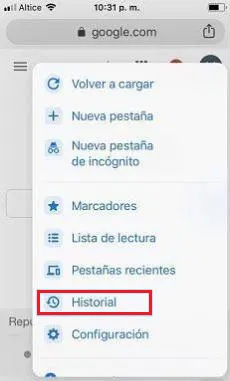
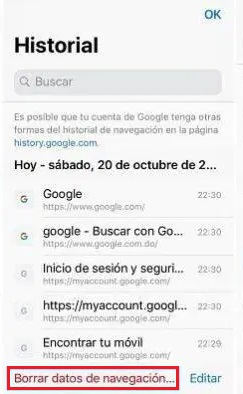
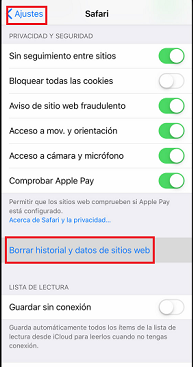
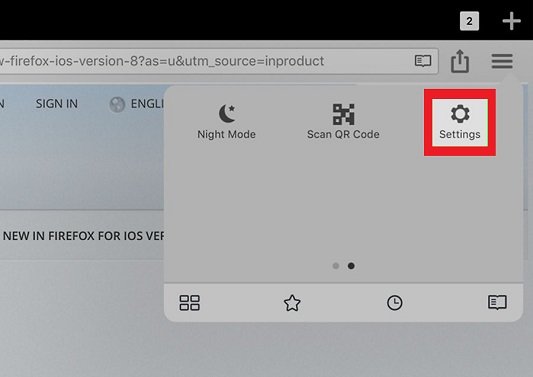
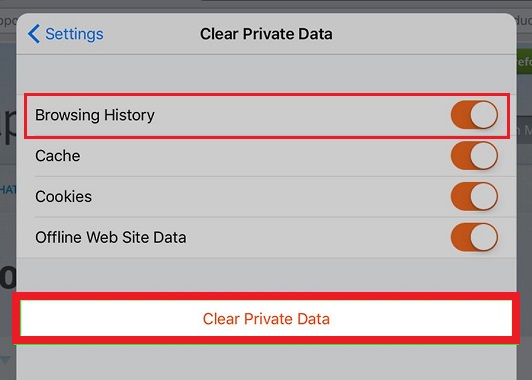
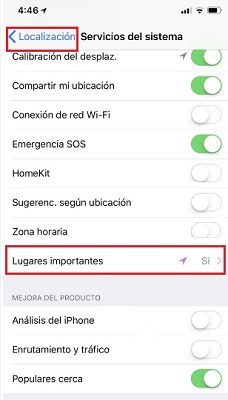
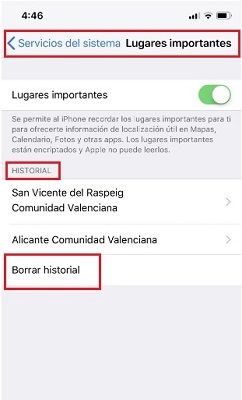
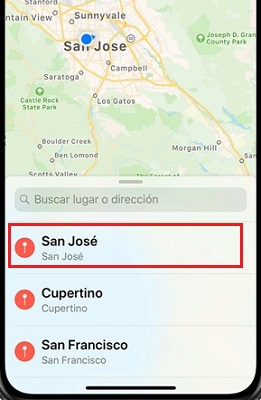
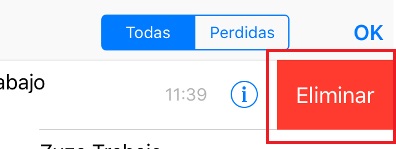
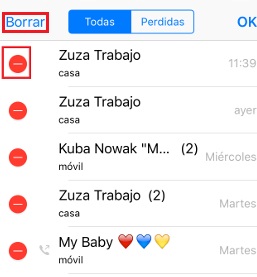
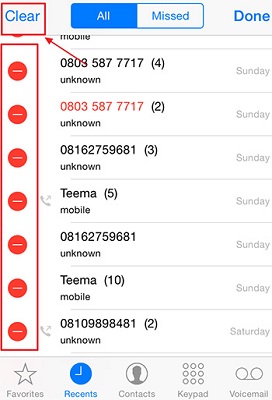
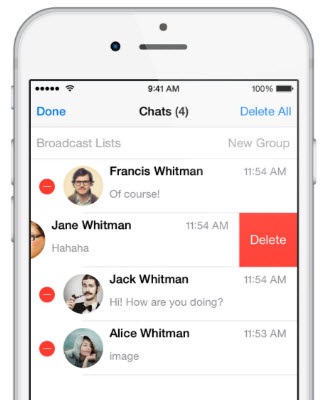
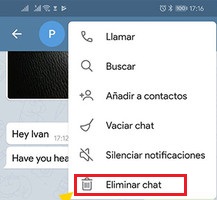


![¿Cuales son las mejores aplicaciones para ver fútbol en iPhone gratis en directo y sin cortes? [year]](https://internetpasoapaso.com/wp-content/uploads/Cuales-son-las-mejores-aplicaciones-para-ver-fútbol-en-iPhone-gratis-en-directo-y-sin-cortes-1.jpg)

![¿Cuáles son las mejores aplicaciones para ver y reproducir vídeos en iPhone y iPad en todos los formatos? Lista [year]](https://internetpasoapaso.com/wp-content/uploads/Cuales-son-las-mejores-aplicaciones-para-ver-y-reproducir-vídeos-en-iPhone-y-iPad-en-todos-los-formatos.jpg)














